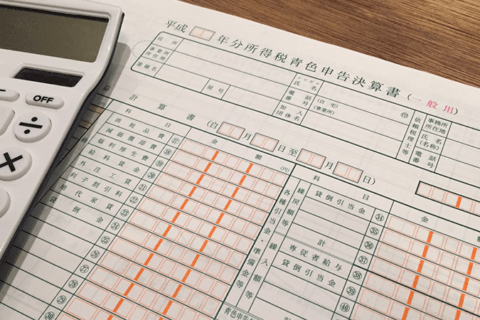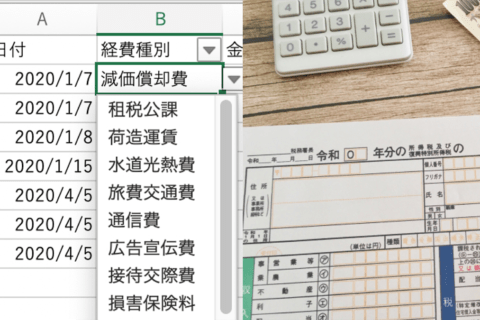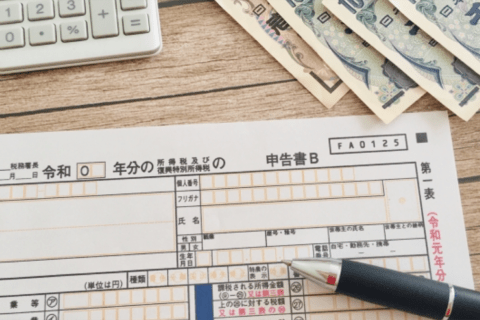【2020.2.3.情報更新】確定申告は今まで書類を記入して提出する方法が一般的でしたが、最近ではICカードリーダーを使い、ネットで確定申告を行う「e-Tax(イータックス)」を利用する人も増えてきました。最初は若干面倒かもしれませんが、一度覚えてしまえば、書類の手書きや郵送の手間もなくなるので、きっと作業が楽になるはずです。e-Taxでの確定申告の手順を紹介していきます。
e-Tax 関連の更新情報について
Microsoft Edgeを利用してイメージ送信を行う方へ(令和2年2月21日)
http://www.e-tax.nta.go.jp/topics/topics_20200219.htm
マイナポータルのシステムメンテナンスについて(令和2年2月19日)
http://www.e-tax.nta.go.jp/topics/topics_mynaportal.htm
電子納税等の利用制限について(令和2年2月17日)
http://www.e-tax.nta.go.jp/topics/topics_020217_oshirase_nozeitetsuzuki.htm
Microsoft Edgeを利用して法定調書を提出される方へ(令和2年2月17日)
http://www.e-tax.nta.go.jp/topics/topics_20200130_2.htm
Microsoft Edgeで多国籍企業情報の報告コーナー又はCRS報告コーナーをご利用の方へ(令和2年2月17日)
http://www.e-tax.nta.go.jp/topics/topics_20200130_3.htm
Microsoft Edgeを利用して法定調書を提出される方へ e-Tax / 国税庁ホームページ(令和2年1月30日)
http://www.e-tax.nta.go.jp/topics/topics_20200130_2.htm
e-Tax仕様書等(ドラフト版)の掲載について【令和2年3月23日受付開始予定】 e-Tax / 国税庁ホームページ(令和2年1月30日)
http://www.e-tax.nta.go.jp/topics/topics_20200130_shiyo.htm
Microsoft Edgeをご利用の方へ e-Tax / 国税庁ホームページ (令和2年1月30日)
http://www.e-tax.nta.go.jp/topics/topics_new_edge.htm
e-Tax帳票の更新について e-Tax / 国税庁ホームページ (令和2年1月27日)
http://www.e-tax.nta.go.jp/topics/topics_200127_chohyo.htm
「法人設立ワンストップサービス」が使えるようになります。e-Tax / 国税庁ホームページ(令和2年1月20日)
http://www.e-tax.nta.go.jp/topics/topics_200120.htm
Windows 7をご利用の方へ e-Tax / 国税庁ホームページ (令和2年1月15日)
http://www.e-tax.nta.go.jp/topics/topics_windows7_0115.htm
スマートフォンからより便利にe-Taxをご利用いただけるようになりました。e-Tax / 国税庁ホームページ(令和2年1月6日)
http://www.e-tax.nta.go.jp/topics/topics_200106_sp.htm
所得税及び復興特別所得税の準確定申告のe-Tax対応について 国税庁ホームページ(令和2年1月6日)
https://www.nta.go.jp/taxes/shiraberu/shinkoku/jyunkaku/index.htm
e-Tax(イータックス)とは
e-Tax(イータックス)はインターネットを利用し、ICカードリーダーを使ってPC上から確定申告をできるようにした国税庁が運営するオンラインサービスです。昔までの確定申告といえば、書類を手書きで記入し、税務署に届けに行ったり郵送をしたりしなければなりませんでした。しかし、e-Taxを活用すれば、郵送の手間も費用も発生せず、自宅にいるだけで確定申告を完結することができます。
今までは、「確定申告書を送ってください」と電話するとすぐに郵送してくれたり、毎年申告を行っている個人の方には、黙っていても1月下旬になると自宅に確定申告書が郵送されていました。しかし、近年、自動的に郵送されることもなく、申告書を請求すると「国税庁のサイトからダウンロードいただくか、取りに来てください」と返答されるようになり、e-Taxの利用が推奨されています。
国としても申告書の印刷経費や郵送費削減の目的もありますが、申告する人にとっても費用削減になりメリットは大きいので、ぜひ覚えていて損はないでしょう。以下、その手順を紹介してきます。
e-Taxでの確定申告に必要な準備
PCの推奨環境(国税庁において動作を確認した環境)
e-Taxでオンライン申請を行う場合、国税庁では以下のソフトウェア環境を推奨しています。まずは、自分のPCがこの環境を満たしているかを確認する必要があります。
■Windowsの場合
Windowsのバージョン:8.1/10
ブラウザ:Internet Explorer 11 ※Microsoft Edgeは利用できません。
PDF閲覧環境:Adobe Acrobat Reader DC
■Macintoshの場合
Mac OS バージョン:10.12/10.13/10.14/10.15/
ブラウザ:Safari 12.1/13.0
PDF閲覧環境:Adobe AcrobatReader DC
個人認証カード
e-Taxを利用するには身分を明らかにする必要があり、そのためには公的な個人認証カードであるマイナンバーカード、または住民基本台帳カードを所持している必要があります。
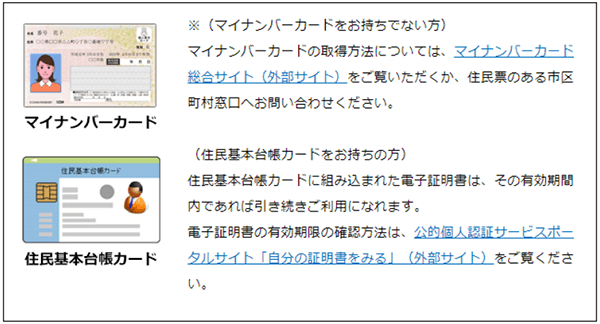 「e-Taxをご利用になる場合の事前準備」の「Step. 2 マイナンバーカードの取得」より
「e-Taxをご利用になる場合の事前準備」の「Step. 2 マイナンバーカードの取得」より
(https://www.nta.go.jp/tetsuzuki/shinkoku/shotoku/tokushu/jyunbi.htm)
ICカードリーダー
先に述べたように、e-Taxを利用するにはマイナンバーカードまたは住民基本台帳カードが必要ですが、このカードの情報を認識するためにはICカードリーダーが必要となります。
対応機種はこちらより確認してください。
e-Tax「マイナンバーカード」に対応したICカードリーダライタについて
http://www.e-tax.nta.go.jp/topics/topics_271209_reader_writer.htm
事前のセットアップ
ICカードリーダーの接続
それでは、実際にPCやICカードリーダーを用いて、e-Taxによる確定申告の実際の手順を踏んでみましょう。今回のICカードリーダーはリンク先の「マイナンバーカードに対応したICカードリーダライタの一覧表」に掲載されている、NTTコミュニケーションズのACR39-NTTComを使用し、PCはWindows 10を使用します。
推奨環境であるWindows 7以降のパソコンの場合、ACR39-NTTComはUSB接続するだけで自動的にドライバをインストールします(インストール画面の表示もありません)。
 マイナンバーカードまたは住民基本台帳カード対応のICカードリーダーを用意する
マイナンバーカードまたは住民基本台帳カード対応のICカードリーダーを用意する
事前準備セットアップ
事前準備セットアップでは、確定申告書等作成コーナーを使用するための環境設定として、以下の4つの処理を一括して行います。何やら難しそうに見えますが、手順に従っていけば問題ありませんので読み進めていってください。
①信頼済みサイト及びポップアップブロックサイトの許可サイトの登録
②ルート証明書のインストール
③署名送信モジュールのインストール
④JPKI利用者ソフトのインストール
まずは、セットアップ環境のダウンロードを行います。ダウンロードは下記の「e-Taxをご利用になる場合の事前準備」のサイトの「Step.4 事前準備セットアップ」にて行えます。
https://www.nta.go.jp/taxes/shiraberu/shinkoku/tokushu/info-kakutei-mnc.htm
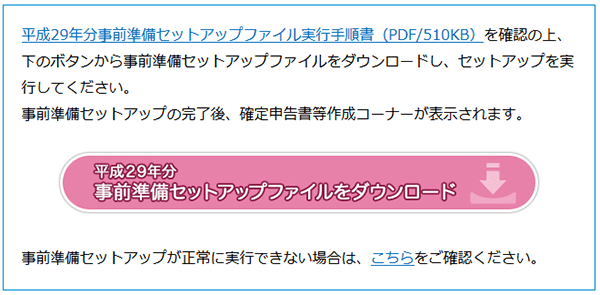 事前準備セットアップファイルのダウンロード画面
事前準備セットアップファイルのダウンロード画面
セットアップ環境のダウンロードが正常に終了すると、自動的に下記のインストーラが起動するので、「インストール」をクリックします(下記画面)。
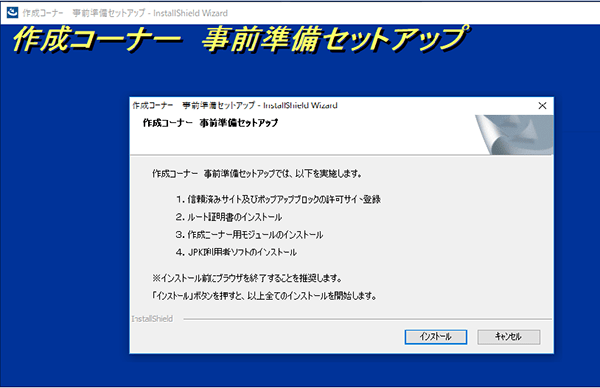 事前準備セットアップファイルのインストール画面
事前準備セットアップファイルのインストール画面
これにて前述の4つの処理のうち①~③が実行されます。各処理が正常に実行されると、公的個人認証サービスが提供するJPKI(Japanese Public Key Infrastructure)利用者ソフトのインストーラが起動します。
ここで「インストール」をクリックし、以降の「インストール先の選択」→「プログラムフォルダの選択」→「ファイルコピーの開始」の各画面は、基本的に「次へ」のクリックで問題ありません。
最後に「更新通知機能の設定」の有効/無効を設定すると、JPKI利用者ソフトウェアのインストーラの完了画面と、事前準備セットアップの完了画面が表示されるので、いずれも「完了」をクリックします。これで事前準備は終了です。
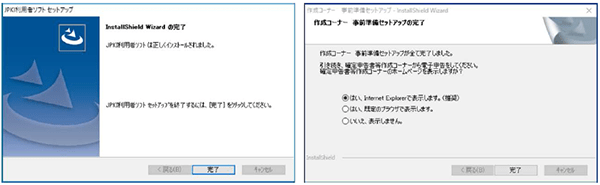
JPKI利用者ソフトウェアと動作確認
JPKI利用者ソフトウェアがインストールされると、アプリ一覧に「公的個人認証サービス」のフォルダが生成され、その下に以下の環境が用意されています。
・ICがカードリーダライタの設定
・JAVA実行環境への登録
・JPKI利用者ソフト
・更新通知設定
・統合パスワード変更
・パスワード変更
このうち「JPKI利用者ソフト」をクリックすると、アプリが起動します。ICカードリーダーを接続するとともにマイナンバーカード(または住民基本台帳カード)を挿入し、JPKI利用者ソフトの「動作確認」を実行します。エラーメッセージでなく「動作確認終了」が表示されれば、e-Taxによる確定申告書の作成が可能となります。
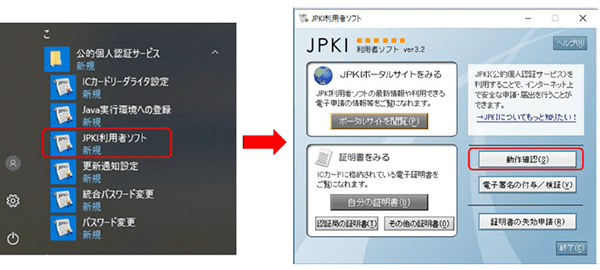 JPKI利用者ソフトウェアを起動
JPKI利用者ソフトウェアを起動
申請作業の手順
国税庁のWebサイトにアクセス
事前準備と確認が終了したら、いよいよ申請作業の開始です。下記の国税庁のWebサイトにアクセスし、「申告書・決算書・収支内訳書・作成開始」をクリックします。
https://www.keisan.nta.go.jp/h29/ta_top.htm#bsctrl
次の「税務署への提出方法の選択」の画面で、e-Taxを選択すると「e-Taxを行う前の確認」の画面が表示されるので、下記の項目すべてにチェックを入れ、最下部の「入力終了(次へ)」をクリックします。
□ご利用のパソコンの環境が推奨環境を満たしている
□電子証明書(マイナンバーカード・住民基本台帳カード等)を取得している
□ICカードリーダライタを持っている
□平成29年分事前準備セットアップは正常に適用されています
□確定申告書等作成コーナーの利用規約に同意する
次に「利用者識別番号有無の確認」の画面が表示されます(利用者識別番号とはe-Taxを使用するために必要な16桁の番号です)。
初めてe-Taxを利用する場合には、「利用者番号をお持ちでない方」をクリックします。次の「開始届出(個人の方用)作成コーナー」の画面(下記画面)にて、必要事項を入力して「送信」を実行します。
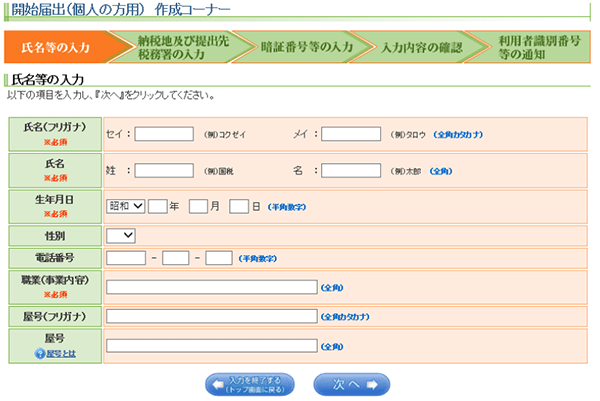 「開始届出(個人の方用)作成コーナー」
「開始届出(個人の方用)作成コーナー」
送信実行後、「利用者識別番号等の通知」の画面が表示されるとともに、指定したメールアドレスに「税務署からのお知らせ【宛名の登録確認及び秘密の質問等の登録に関するお知らせ】」が送られてきます。
「利用者識別番号等の通知」の画面には16桁の利用者識別番号と暗証番号が表示されるので、印刷または保存にて大切に保管してください。
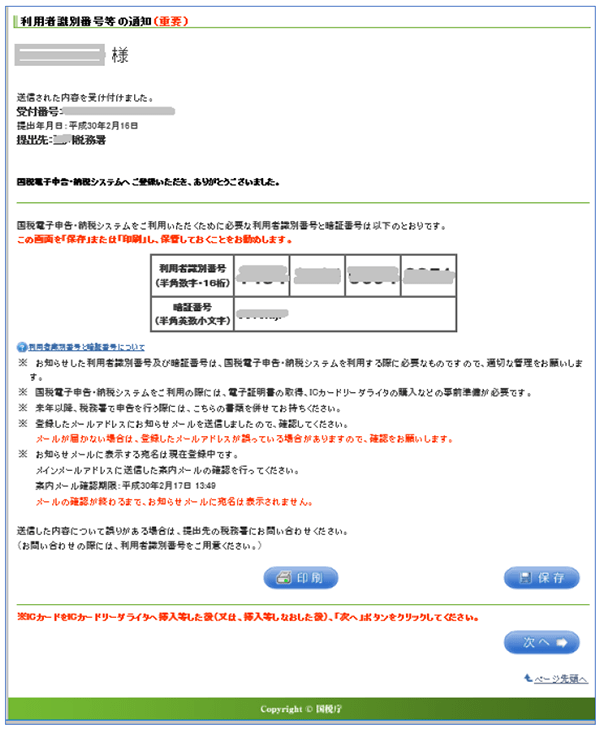 「利用者識別番号等の通知」の画面
「利用者識別番号等の通知」の画面
「税務署からのお知らせ【宛名の登録確認及び秘密の質問等の登録に関するお知らせ】」メールは、登録したメールアドレスへメールが到達したことを確認するためのもので、文書内の「メールの到達確認はこちらから→」のリンクよりサイトに移動し、確認処理を行います。このとき、先ほどの利用者識別番号と暗証番号が必要となります。
メールの到達確認処理が終了したら、再び「利用者識別番号等の通知」の画面に戻り、ICカードリーダライタにカードを挿入して、「次へ」をクリックします。「電子証明書の登録・再登録」→「ICカードの準備」の画面の記載事項に問題がなければ、「次へ」をクリックします。再登録が完了すると以下の画面が表示されるので、最下部の「次へ」をクリックします。
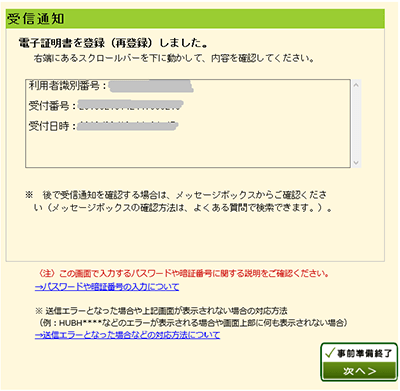
データ登録と送信
いよいよ申告書の作成に入りますが、まずは「作成する申告書等の選択」にて「所得税の確定申告書作成コーナー」を選択します。
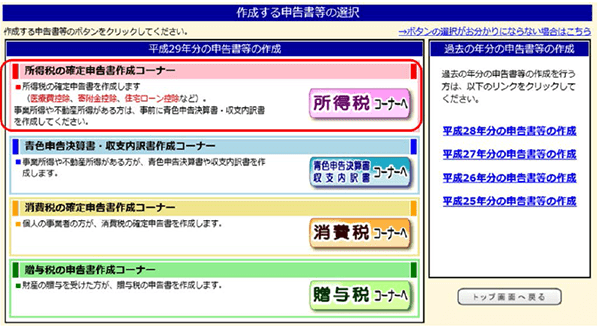 「所得税の確定申告書作成コーナー」を選択する
「所得税の確定申告書作成コーナー」を選択する
次の「入力方法選択」より該当するものを指定し、作業を開始します。
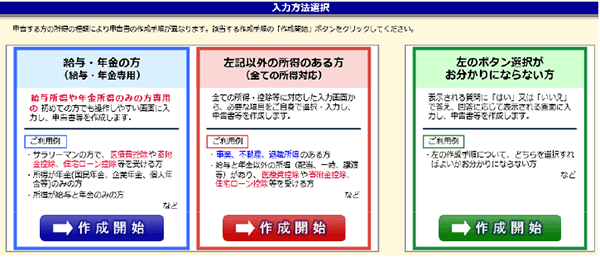
該当項目すべての入力が終了したら、作成した申告書を送信します。送信前の申告書はダウンロードができるので、これにて最終確認を行い、問題がなければ「送信」を実行します。
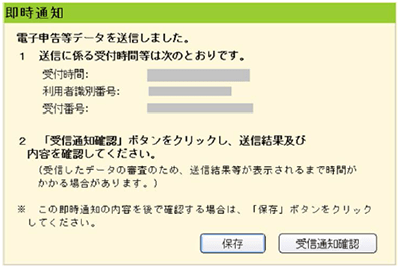
確定申告書データの保存
作成した確定申告書データはWeb経由でのダウンロードにより、「確定申告書」データ(「.data」)として保存することができます。保存したデータは、申告書の作成を再開する場合や、翌年以降、申告書を作成する場合に利用できます。
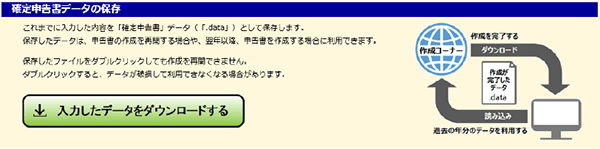
ここまで、e-Taxを使って確定申告書の書類を作成し、国税庁まで提出する流れを見てきました。ソフトウェアのインストールなどが必要だったり、最初は多少手間に思うかもしれませんが、一度覚えてしまえば、これから先もしばらくは使えるので、ぜひ活用してみてはいかがでしょうか。
※確定申告および「e-Tax」の利用方法について個別でのお問い合わせにはお答えできません。本コンテンツの内容は参考例ですので、状況に合わせてご活用ください。
e-Taxの利用可能時間
1.通常期
・月曜日~金曜日(休祝日及び12月29日~1月3日を除きます。)
24時間 (注)休祝日の翌稼働日は8時30分から利用開始します。
・毎月の最終土曜日及び翌日の日曜日(12月を除きます。)
8時30分~24時
2.所得税等の確定申告時期
・全日(土日祝日等を含みます。)
24時間 (メンテナンス時間を除きます。)
(注1) e-Taxの開始(変更等)届出書作成・提出コーナー、e-Taxソフト(WEB版)、e-Taxソフト(SP版)、NISAコーナー、FATCAコーナー、多国籍企業情報の報告コーナー及びCRS報告コーナーの利用可能時間についても同様です。
(注2) 電子納税及び手数料納付の利用可能時間は、上記のe-Taxの利用可能時間内で、かつ、ご利用の金融機関のシステム(インターネットバンキングやATM等)が稼動している時間となります。
[ネクスマグ] 編集部
パソコンでできるこんなことやあんなこと、便利な使い方など、様々なパソコン活用方法が「わかる!」「みつかる!」記事を書いています。
![NEXMAG[ネクスマグ] パソコン工房](/magazine/assets/images/common/logo.svg)